Cet article a été rédigé avec la collaboration de nos éditeurs(trices) et chercheurs(euses) qualifiés(es) pour garantir l'exactitude et l'exhaustivité du contenu.
L'équipe de gestion du contenu de wikiHow examine soigneusement le travail de l'équipe éditoriale afin de s'assurer que chaque article est en conformité avec nos standards de haute qualité.
Cet article a été consulté 124 697 fois.
N'arrivez-vous pas à envoyer des messages sur Messenger à un de vos amis ? Cela peut être dû au fait qu'il ait bloqué vos messages. Bien que Facebook donne la possibilité à ses utilisateurs de cacher leurs informations pour des raisons de confidentialités, vous pouvez toujours savoir si vos messages ont été bloqués en cherchant certaines erreurs [1] .
Étapes
Méthode 1
Méthode 1 sur 2:Savoir si ses messages sont bloqués sur un smartphone ou une tablette
-
1Ouvrez l'application Facebook Messenger. L'icône de l'application ressemble à une bulle bleue autour d'un éclair blanc. Vous pouvez la retrouver dans le tiroir d'application (si vous utilisez un appareil Android) ou sur l'écran d'accueil.
- Bloquer des messages sur Messenger ne se fait pas de la manière que sur Facebook. Lorsque quelqu'un bloque vos messages sur Messenger, vous resterez toujours ami sur Facebook et vous pourrez échanger avec lui pendant une période donnée. En outre, il peut vous débloquer à tout moment.
-
2Saisissez le nom de la personne dans la zone de recherche. Vous retrouverez cette zone en haut de l'écran. Une fois fait, vous verrez une liste des noms qui correspondent à ce que vous avez inscrit.
-
3Appuyez sur le nom de la personne dans les résultats de recherche. Ainsi, vous ouvrirez une conversation avec cette personne.
-
4Saisissez un message dans le champ de saisie. Le champ de saisie est situé au bas de la conversation.
-
5Appuyez sur l'icône qui représente Envoyer. Cette icône est représentée par un avion en papier. Après cette action si vous voyez une fenêtre popup apparaitre qui vous notifie Cette personne n'est pas disponible en ce moment, sachez qu'elle vous a soit totalement bloqué sur Facebook, a bloqué vos messages ou a désactivé son compte Facebook [2] .
- Si le message passe sans erreur, tous vos messages parviendront à votre destinataire. Il se peut que ce dernier ne se soit pas connecté pour les lire.
-
6Découvrez si votre ami vous a bloqué ou a désactivé son compte. Si vous aviez reçu le message d'erreur, la dernière chose qui vous reste à faire serait de savoir si son profil (celui affiché sur Messenger) est différent de celui qui apparait sur Facebook.
- Ouvrez l'application Facebook. L'icône de l'application est représentée par un « f » blanc que vous pouvez voir sur votre écran d'accueil. Après cela, recherchez le nom de la personne. Si vous ne trouvez pas son profil, elle a certainement désactivé son compte ou l'a complètement bloqué. Mais si vous remarquez que son profil est le même que celui qui apparait sur Messenger, sachez qu'elle n'a bloqué que vos messages.
- Si vous n'arrivez à voir le profil, demandez à un ami que vous avez en commun de le vérifier pour vous. C'est le seul moyen que vous avez pour savoir si vous aviez été complètement bloqué. S'il advenait que votre ami (celui que vous avez en commun) arrive à voir le profil et vous pas, sachez que vous aviez été donc bloqué par la personne.
Publicité
Méthode 2
Méthode 2 sur 2:Savoir si ses messages sont bloqués sur Messenger depuis un ordinateur
-
1Allez sur Messenger. Vous avez la possibilité d'utiliser n'importe quel navigateur pour avoir accès à Messenger sur votre ordinateur.
- Bloquer des messages sur Messenger ne se fait pas de la manière que sur Facebook. Lorsque quelqu'un bloque vos messages sur Messenger, vous resterez toujours ami sur Facebook et vous pourrez échanger avec lui pendant une période donnée. En outre, il peut vous débloquer à tout moment.
-
2Accédez à votre compte. Si c'est déjà fait, vous verrez une liste affichant vos conversations récentes. Sinon, faites un clic sur Continuer en tant que (votre nom d'utilisateur) ou entrez vos informations de connexion comme demandé.
-
3Entrez le nom de la personne dans la zone de recherche. Vous pouvez retrouver cette zone dans le coin supérieur gauche de votre écran. Au fur et à mesure que vous entrerez le nom, une liste de contacts s'affichera.
-
4Cliquez sur le nom de la personne dans les résultats de la recherche. Ainsi, vous ouvrirez une conversation avec cette personne.
-
5Saisissez un message dans le champ de saisie. Ce champ est situé au bas de l'écran.
-
6Faites un clic sur Entrée ou sur Retour. Après cette action, si vous voyez dans la boite de dialogue (où vous venez de taper) la notification suivante Cette personne n'est pas disponible en ce moment, sachez qu'elle vous a soit totalement bloqué sur Facebook, a bloqué vos messages ou a désactivé son compte Facebook.
- Si le message passe sans erreur, tous vos messages parviendront au destinataire. Il se peut que ce dernier ne se soit pas connecté pour les lire.
-
7Découvrez si votre ami vous a bloqué ou a désactivé son compte. Si vous avez reçu le message d'erreur, la dernière chose qui vous reste à faire serait de savoir si son profil (celui affiché sur Messenger) est différent de celui qui apparait sur Facebook.
- Allez sur Facebook, ensuite, recherchez le profil de votre ami. Si vous n'arrivez pas à voir son profil, il a certainement désactivé son compte ou l'a complètement bloqué. Mais si vous remarquez que son profil est le même que celui affiché sur Messenger, sachez qu'il n'a bloqué que vos messages.
- Si vous n'arrivez à voir le profil, demandez à un ami que vous avez en commun de le vérifier pour vous. C'est le seul moyen que vous avez pour savoir si vous aviez été complètement bloqué. S'il advenait que votre ami (celui que vous avez en commun) arrive à voir le profil et vous pas, sachez que vous aviez été donc bloqué par la personne.
Publicité
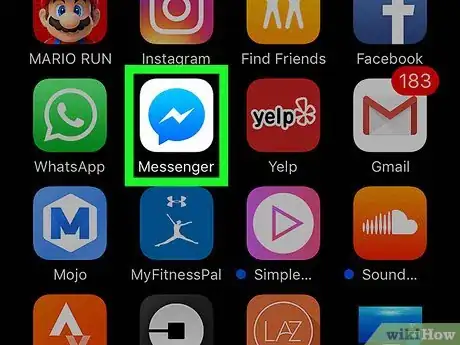
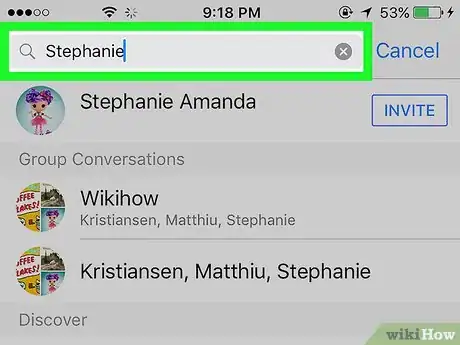
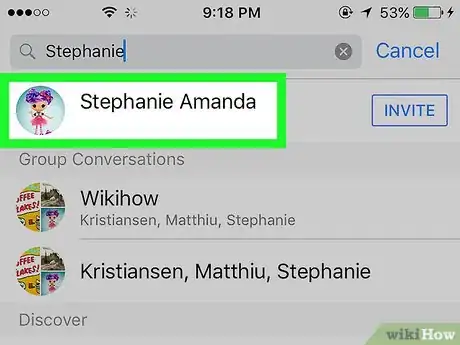
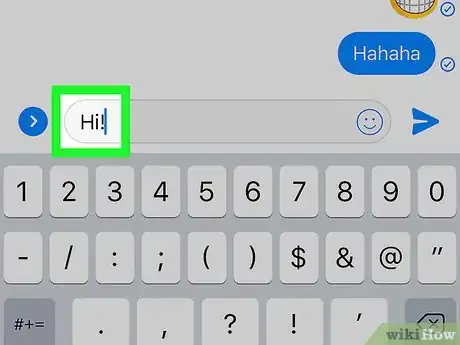
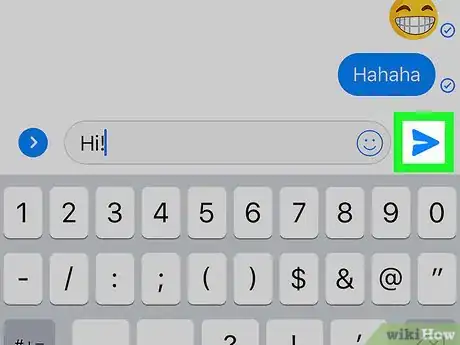
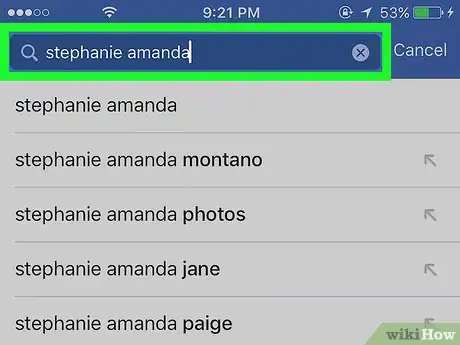
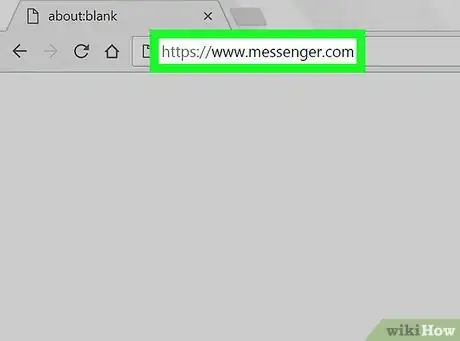
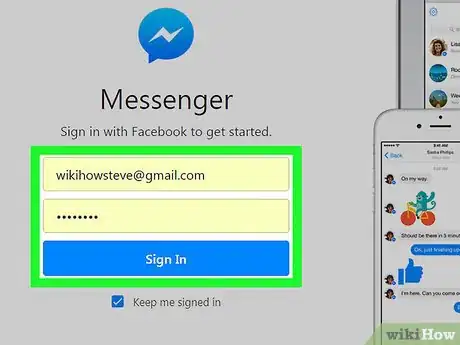
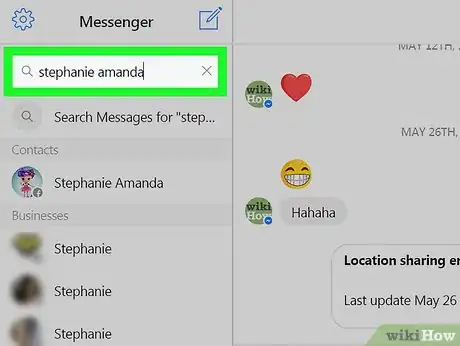
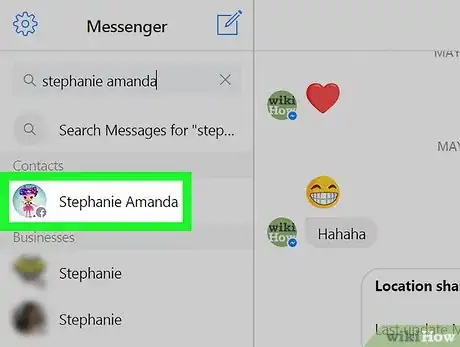
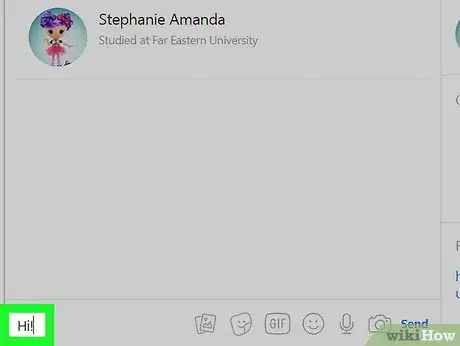
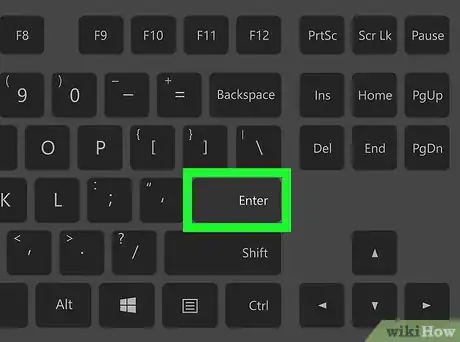
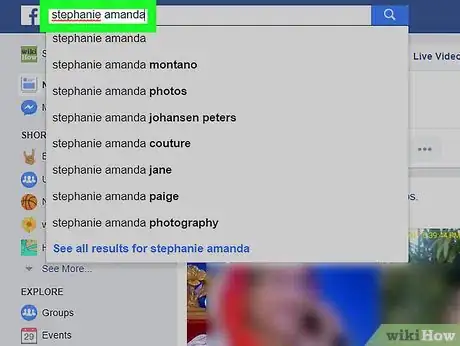



















L'équipe de gestion du contenu de wikiHow examine soigneusement le travail de l'équipe éditoriale afin de s'assurer que chaque article est en conformité avec nos standards de haute qualité. Cet article a été consulté 124 697 fois.